Als je je eigen server wilt beheren en geen toegang hebt tot een remote screen (remote-acces) dan zit er slechts 1 ding op en dat is inloggen via SSH op je server.
Waarom kan ik niet gewoon inloggen zoals met remote desktop?
Het grote deel van de servers die draaien als webserver hebben geen grafische omgeving nodig. Het beheer gaat via de command-line, een console die sterk lijkt op DOS maar iets anders is qua commando’s voor een Linux omgeving.
De grafische interface wordt niet zomaar uitgezet, dit heeft zeker zijn redenen. Het draaien van een server zonder grafische omgeving heeft 1 groot voordeel. Er wordt veel minder ram verbruikt wanneer men slechts een command-line console heeft om de server te beheren. Eens je wat basis commando’s onder de knie hebt werkt het zoveel sneller als met een grafische interface en wil je niet meer anders werken.
Wat is een goed programma om in te loggen via SSH?
Het meest gebruikte programma om connectie te maken met sshd (Secure Shell Deamon) is Putty. Het programma werkt zeer simpel en hoeft niet geïnstalleerd te worden, het is een executable die je direct kan starten, ideaal voor op een USB-stick.
Download Putty via https://www.chiark.greenend.org.uk/~sgtatham/putty/download.html
Hoe log ik in en welke gegevens heb ik nodig?
Inloggen met Putty is zeer simpel.
1. Start het programma
2. De standaard instellingen zijn goed om een connectie te maken. Je ziet normaal gezien het onderstaande scherm.
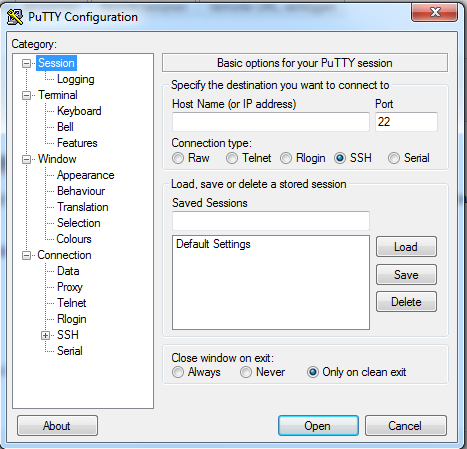
3. Zoek de gegevens die je van je hosting provider hebt gekregen bij de activatie van je VPS, dedicated server of in sommige vallen shared hosting pakket als deze SSH toegang biedt.
Je zult de volgende gegevens nodig hebben:
- IP van de server om een connectie naar te maken
- Gebruikersnaam (standaard is deze altijd “root”)
- Het wachtwoord dat je gekregen of gekozen hebt
4. Vul het IP (of domeinnaam) in en klik op open.
5. Er zal worden gevraagd om in te loggen als een bepaalde gebruiker, we gebruiken “root” in dit voorbeeld.
6. Er zal gevraagd worden om het wachtwoord van de desbetreffende gebruiker in te vullen. In de geval het wachtwoord van de gebruiker “root”
7. Je bent nu ingelogd en de last login datum via SSH zal worden weergegeven na het inloggen en zal ook het IP van de gebruiker die heeft ingelogd bevatten.
Nadat je bent ingelogd op je server beveilig je deze best met fail2ban zodat je bots of andere personen die proberen in te loggen via SSH kunt blokkeren via de Firewall (IPTABLES). Hoe je dit juist doet lees je in het artikel server beveiligen tegen hackers en spammers met fail2ban.
Tip!
Schakel nooit het sshd proces uit op je server, je zult dan niet meer kunnen inloggen via SSH en een server reboot zal nodig zijn zodat het sshd proces weer terug gestart wordt. Wees dus ook zeer voorzichtig met het aanpassen van de init.d scripts welke ervoor zorgen dat bepaalde processen starten tijdens de boot. Als het sshd proces niet meer wordt gestart bij de boot zul je hulp moeten vragen aan een systeembeheerder van je hosting provider. Dit kan in sommige gevallen niet gratis zijn als je geen support plan hebt.



Een vraag of opmerking? laat een berichtje achter!